WIN2008R2 K3 12.3 配置
- 格式:pdf
- 大小:1.88 MB
- 文档页数:20

金蝶K/3 V12.3安装配置指南目录1光盘说明 (3)2安装方式 (3)3数据库服务部件安装 (4)4中间层服务部件安装 (7)5WEB服务部件安装 (13)6客户端部件安装 (17)7自定义组合安装 (20)8K/3的自动部署 (21)9常见问题分析与解决 (21)10帮助与支持 (32)1光盘说明K/3 V12.3DVD安装光盘一套包括:光盘名称说明金蝶K/3安装光盘安装程序+演示账套+资源包+用户手册金蝶K/3资源光盘环境检测后所需要的其他系统安装程序金蝶K/3用户手册光盘用户手册2安装方式目前我公司产品K/3V12.3支持如下3种安装方式:1、DVD光驱本机安装:将DVD光碟直接插入DVD光驱,按照提示安装即可。
2、DVD光驱共享网络安装:安装前请共享DVD光驱,再访问DVD光驱,按照提示安装即可。
3、DVD光盘拷贝至硬盘共享安装:先将DVD安装盘拷贝到硬盘,并设置共享,按照提示安装即可。
注意:为了确保K/3安装程序能够正常的运行,推荐运行K/3安装程序前,先退出正在运行的第三方软件(包括杀毒软件及相关防火墙),然后再进行K/3安装操作。
完成K/3安装操作后,再启用第三方软件。
3安装顺序客户在新环境上安装K/3时,请按如下安装顺序进行指导安装:1、插入DVD K/3资源光盘,先对环境进行检测,检测符合安装条件才可进行K/3安装:2、环境检测通过后,请更换DVD的K/3安装光盘,进行安装K/3系统,详细安装过程请见如下章节。
4数据库服务部件安装3.1数据库服务器配置建议:组件要求处理器处理器类型:Intel Xeon 或AMD Opteron 或Intel Itanium 2处理器速度:最低:1.6GHz (对于Itanium处理器是1.4GHz)推荐:2.4GHz 或更快处理器(对于Itanium处理器是1.6GHz)处理器核心总数:最低:2核心推荐:4核心(100并发以内或数据库实体10GB以内)8核心(100~200并发或数据库实体10~20GB)16核心(200~400并发或数据库实体20~40GB)内存物理内存:最少:2GB推荐:4GB(100并发以内或数据库实体10GB以内)8GB(100~200并发或数据库实体10~20GB)16GB(200~400并发或数据库实体20~40GB)存储存储类型:SCSI 或更快企业级存储,数据盘推荐设置为RAID10,并至少建立两个LUN分别放置生产数据库与临时数据库(TempDB)存储空间:最少:10GB 空闲空间推荐:50GB 或更多空闲空间网络网络质量:速率:100Mbps,推荐与中间层服务器以1000Mbps连接延时:< 20ms (以大小1024字节的测试数据包返回结果为准)丢包:< 0.1% (以大小1024字节的测试数据包返回结果为准)操作系统K/3数据库服务器支持的操作系统:Windows Server 2003 Standard/Enterprise/DataCenter SP1/SP2 ①Windows Server 2003 Standard/Enterprise/DataCenter 64位x64 SP1/SP2 ①Windows Server 2003 Enterprise/DataCenter 64位IA64 SP1/SP2 ①②Windows Server 2008 Standard/Enterprise/DataCenter ③Windows Server 2008 Standard/Enterprise/DataCenter 64位x64 ③Windows Server 2008 Enterprise/DataCenter 64位IA64 ②③Windows 2000 Server/Advanced Server/DataCenter Server SP4 ④Windows 2000 Advanced Server/DataCenter Server 64位IA64 SP4 ②④其他未提及的操作系统版本不提供官方支持,金蝶K/3数据库服务器在此类操作系统上可能可以运行但未经严格测试,也可能完全不能运行。

Windows 2008 R2 环境配置安装SQL 2008和金蝶K/3V12.3环境说明:Virtunl BOX 虚拟机、Windows 2008 R2,系统是刚安装成功的未配置任何功能,R2版为64位版。
文字解说比较少,大部分都是截图,WORD 排版有点乱。
俺先抛砖引玉,未经本人允许可以随意修改。
请将修改的版本发于鄙人Q:5842 9377,谢谢目录安装SQL2008 (3)K/3 wise 12.3 环境检测 (12)配置系统环境 (14)安装K/3 V12.3 (17)恢复演示帐套 (18)测试基本功能 (19)安装SQL2008安装SQL2008提示缺少.NET Framework 3.5配置.NET Framework 3.5点击开始按钮旁边的按钮打开“服务器管理器”点击功能>添加功能勾选.NET Framework 3.5.1 下一步配置IIS功能,不知道选啥就全部吧,现在的配置也不在乎那几M内存了所有安装完成以后再次运行SQL 安装程序下图点击系统配置检查器人品不错无不良记录如果有失败的请自查原因回到安装界面点击安装,选择第一个全新安装一样完全通过,真想去买彩票下图处若有序列号就选输入产品密钥提示防火墙,无视账户名选一个吧,不选不让你NEXT到这里就很熟悉了吧,混合!密码!注意这里的管理员,我直接添加的系统当前用户还是检测,装个数据库我容易么~!检测完成就正常安装了,等吧··显示需要功能已经安装成功还送报告,不错K/3 wise 12.3 环境检测根据自己功能安装,我这里就全选了这里不管,下一步根据提示安装所有组件。
到这里我也不知道会是怎么样的结果,狠多组建貌似还是X86的。
第一个错误提示:貌似JAVA 虚拟机X86 程序有问题,忽略~!OK 完成了。
配置系统环境到这里前期的准备工作先告一段落,注意以下操作~ !!运行IIS信息管理器(计算机>右键管理)此处双击asp图标在ASP配置页面启用父路径>应用>退出~进入CMD窗口将一下两行命令分别复制到窗口内逐条执行(一定要份两次),以下两个命令的含义是将net运行模式由默认的集成模式改为经典模式(K/3 12.2版暂不支持集成模式)。

win2008配置要求以及详细优化MS公布了全新SERVER OS 2008以来,反响强烈。
经过在下亲自使用过后感觉不错,现将自己的心得体会整理后发表出来供大家参考。
安装WINDOWS SERVER 2008前请确认你已经做好了以下准备:1.你的硬件必须满足下列要求处理器:最小: 1GHz 建议: 2GHz 最佳: 3GHz 或者更快速的内存:最小: 512MB RAM建议: 1GB RAM最佳: 2GB RAM (完整安装) 或者1GB RAM (Server Core 安装) 或者最大(32位系统): 4GB (标准版) 或者64GB (企业版以及数据中心版)最大(64位系統): 32GB (标准版) 或者2TB (企业版, 数据中心版, 以及Itanium-based 系統) 允许的硬盘空间:最小: 8GB建议: 40GB (完整安装) 或者10GB (Server Core 安装)最佳: 80GB (完整安装) 或者40GB (Server Core 安装) 或者其他要开启AERO,显卡硬件必须支持DX9.0和PS2.0(因为AERO会用到DX9和PS2.0的特效),最好有128MB以上显存2.下载WINDOWS SERVER 2008 ISO安装文件2008安装文件目前有RC0,RC1的32位和64位各5个版本,由于RC1没有官方的中文版,因此偶推荐下载RC0的官方简体中文版。
考虑到做为家用,因此推荐安装32位的RC0企业完整版。
3.到这个网址去申请官方正版的KEY,/zh-cn/bb383572.aspx最多一次可以申请到5个激活KEY,应该足够你用了。
做好以上准备后,我们来开始安装吧。
安装方法(以安装RC0 32位X86企业版为例,):A.将ISO文件用DVD刻录机刻成启动盘用光盘启动安装,安装过程和安装XP没什么区别,大家应该都很熟了,就不再重复了。
B.在现有操作系统上安装,这个或许不太为人熟知。

第 1 章金蝶K/3系统在WINDOWS 2008系统下配置微软公司2008年2月份,正式发布了Windows Server 2008 。
Windows Server 2008代表了下一代 Windows Server,其对服务器和网络基础结构的控制能力更强,操作系统和保护网络环境的安全性也大大提高。
金蝶K/3 从V 12.0版本开始,中间层服务器开始支持Windows Server 2008系统。
但是需进行相应的配置才能保证K/3客户端机器的正常运行。
本章的目的当完成本章的学习之后,您将能够做以下事情:Microsoft Windows 2008系统优势K/3系统中间层部件在Microsoft Windows 2008系统下配置8.1.Microsoft Windows 2008系统优势Windows Server 2008的优势主要体现在以下四个方面:8.2.中间层服务器的安装准备检查金蝶K/3系统需要启用网络DTC访问, COM+网络访问等环境,才能允许客户端连接到中间层,这些环境在Microsoft Windows 2000下是默认安装的,但在Microsoft Windows 2003及Microsoft Windows 2008下,这些功能都不是默认的,因此需要检查当前的Microsoft Windows 2008系统是否安装了这些组件并配置正确,如果这些组件没有安装请进行安装,下面是安装、配置这些组件的步骤,同时也可以通过这种方法检查设置。
步骤1:单击【开始】→【程序】→【管理工具】→【服务器管理器】,打开Windows 2008角色管理界面,或者打开【开始】→【运行】,输入servermanager.msc,也可以进入Windows 2008角色管理窗口,如图9-2-1:图9-2-1打开的角色管理界面后,在“角色”选项中,单击【添加角色】,如图9-2-2所示:图9-2-2打开的添加角色界面,单击【下一步】,如图9-2-3:勾选“应用程序服务器”,进入选择角色服务界面,如图9-2-4:图9-2-4然后单击选择“角色服务”,勾选“COM+网络访问”,然后单击【下一步】,如图9-2-5:图9-2-5将Windows 2008操作系统光盘放入光驱,然后单击【安装】,如图9-2-6,完成网络COM+安装:图9-2-6注意:在安装上述组件的过程中需要用到Microsoft Windows 2008的系统安装盘。

Microsoft各类服务器的资源需求1.OS(1)Server 2003 R2处理器:最低配置:133 MHz推荐:733 MHz内存:最低配置:128 MB推荐:256 MB安裝所需磁碟空間x86 架構電腦:1.5 GB(2)Server 2008 & Server 2008 R2处理器:最低: 1 GHz(x86 处理器)或 1.4 GHz(x64 处理器)建议: 2 GHz 或以上内存:最低:512 MB RAM建议: 2 GB RAM 或以上最佳: 2 GB RAM(完整安装)或 1 GB RAM(服务器核心(Server Core)安装)或以上可用磁盘空间最低:10 GB建议:40 GB 或以上注意:配备16 GB 以上RAM 的电脑需要更多的磁盘空间,进行分页处理、休眠及输出(dump)档案。
2.SQL Server(1)SQL Server 2005处理器:Pentium III 兼容处理器或更高速度的处理器最低要求:600 MHz推荐使用:1 GHz 或更高x64 最低要求:1 GHzx64 推荐使用:1 GHz 或更高内存:最低要求:512 MB推荐使用:1 GB 或更大最大:操作系统最大内存硬盘空间要求(32 位和64 位)(2)SQL Server 2008SQL Server 2008 Enterprise(64 位)x64处理器:处理器速度:最低:1.4 GHz建议:2.0 GHz 或更快内存:最小:512 MB建议:2.048 GB 或更大最大:操作系统最大内存硬盘空间要求(32 位和64 位)操作系统Windows Server 2003 SP2Windows Server 2008Windows Server 2008 R23.Exchange Server(1)Exchange Server 2003(2)Exchange Server 2007处理器:基于x64 体系结构的计算机,具有支持Intel 64 位体系结构(以前称为Intel EM64T)的Intel 处理器支持AMD64 平台的AMD 处理器Intel Itanium IA64 处理器不受支持Intel Pentium 或兼容的800 MHz 或更快的32 位处理器(仅用于测试和培训,不支持在生产中运行)内存:最小值:2 GB 的RAM推荐:每个服务器 2 GB 的RAM 以及每个邮箱 5 MB 的RAM页面文件大小使用以下计算确定要在“虚拟内存”对话框的“初始大小(MB) 框中键入的值:如果服务器的RAM 小于或等于8 GB:则最小页面文件大小为RAM 量再加上10 MB。


设备名称
性能描述
CPU
至强处理器5000系列或以上内存2G或以上
硬盘SCSI 或 更快企业级存储,300G UPS电源6分钟(满载)
CPU
至强处理器7000系列或以上内存4G或以上
硬盘SCSI 或 更快企业级存储,500TB
UPS电源6分钟(满载)
CPU
Intel Pentium 2.0GHz以上内存1G 硬盘
8G空闲
金蝶K3服务器标准配置表
Windows XP Professional
SP2/SP3
(部分精简GHOST版缺失必要组件,无法运行客户端)
推荐硬件配置
软件配置
要求的基准组件客户端<10-20人在线>
<30-50人在线>
要求的基准组件
推荐用windows 2003 server
企业版Microsoft SQL Server 2005
Service Pack 3推荐用windows 2003 server
企业版Microsoft SQL Server 2005
Service Pack 3要求的基准组件数据库服务器OA IIS服务器中间层服务器。

安装环境:WINDOWS SERVER2008 R2 、MS SQL 2005 SP3安装前准备作:1、安装好MS SQL 2005 SP3 安装方法略。
2、准备好WINDOWS SERVER2008 R2系统,安装与配置IIS组件与服务。
开始安装金碟系统服务器端一、安装金碟客户端、中间层、数据库服务部件1、直接安装,不检测。
因为这个版本在WIN2008 R2中不能通过检测。
点安装后进行自定义安装。
安装完成后,系统会自动出现中间层注册,按默认方式注册中间层2、选中“COM安全”看“启动和激活权限”属性,保证everyone的远程启动和激活是允许的,如下图3、修改“默认属性”,启用分布式COM在“启用分布式COM”前打钩,若已经打钩则去掉钩后,点确定,关闭后再重新打开,如果没有去掉则说明系统有毒或系统不完整。
重打打上钩后再关闭窗口,重新打开看是否已经钩上。
4、“MSDTC”选项里,打开“安全配置”,把[网络DTC访问],[网络事务],[XA事务]的选项打勾,如下图显示请注意图中选项。
4、修改本机账号:将Administrator 账号修改成客户端不会用到的名称,例如Admin(备注:避免由于客户端使用Administrator用户登录时由于密码不同产生冲突5、添加本地系统管理员账号,例如K3Mid及密码,以便在K3匿名注册中使用。
注意,该密码永远不要修改。
如果需要修改,则同时也需要重新设置组件的“标识”页该用户的密码。
6、启用GUEST账号,并对本地安全策略进行相关设置7、进入管理工具的组件服务界面,点击我的电脑,●选择COM+应用程序,然后再选取如下图所示的组件。
这些组件是K/3的中间层文件,在K/3第一次注册中间层后加上的,不是windows系统自带的。
注意,要包含kdsvrmgr这个组件●然后右击鼠标键,选取属性●在属性窗口里把“安全”选项里,把调用的身份验证级别改为无,模拟级别改为标识,如下图●在属性窗口里把“标识”选项里,选用“下列用户”,并输入本地系统管理员用户名和密码,见下图所示注意,如果日后该密码被改变,则需重新指定正确的密码,否则无法登陆。

Win2008 Server R2个人PC化设置1、安装驱动安装完系统后首先是安装硬件驱动,可能你的电脑的提供商并没有提供针对windows server 2008的驱动,但一般来讲针对vista或WIN 7的驱动是很容易找到的。
驱动的安装顺序通常是:芯片组、显卡、声卡、网卡或其他设备,有些驱动如网卡等,可能系统已经安装好,就不用另行安装了。
2、安装主题及启用AERO效果首先要安装显卡驱动,才能启用AERO界面特效。
<开始> - <管理工具> - <服务器管理>在左边一栏找到<功能>,然后点击<添加功能>,到<桌面体验>并安装。
之后在服务中开启<THEME>服务。
3、关闭IE增强的安全体验这是微软针对服务器系统安全性要求,对IE浏览器提供的安全限制,但对于桌面使用则影响了我们进行正常的网页浏览,所以我们可以在<服务器管理器>界面中,打开<配置IE SEC>对话框,将针对管理员组和普通用户组的配置都设置成<关闭>状态。
当然,如果你使用的是firefox等非IE内核浏览器,那么这个设置就无关紧要了。
4、去掉登陆密码复杂性限制打开<开始> - <运行>,键入<secpol.msc>,打开<本地安全策略>。
在窗口的左边部分,选择<账户策略> - <密码策略>,在右边窗口双击<密码符合复杂性要求>,在弹出的对话框中选择<已禁用>,然后点<确定>保存后退出。
5、免除登录时按Ctrl+Alt+Del的限制打开<开始> - <运行>,键入<secpol.msc>,打开<本地安全策略>。
在窗口的左边部分,选择<本地策略> - <安全选项>,在右边窗口双击<交互式登录>,不需要按<Ctrl+Alt+Del>在弹出的对话框中选择<已启用>,然后点<确定>保存后退出。
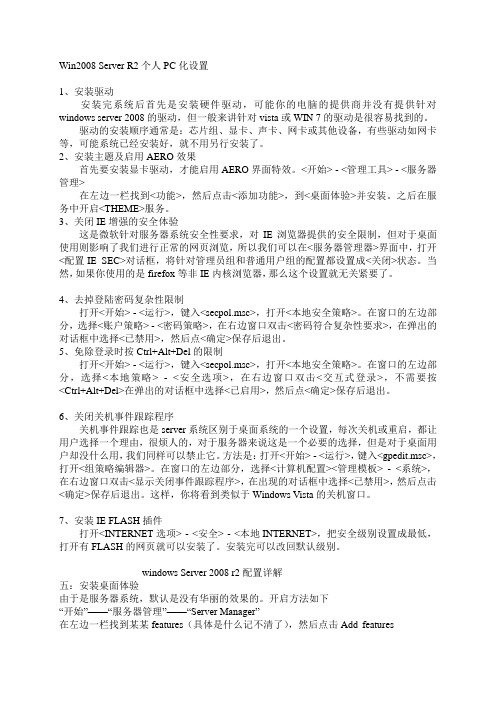
Win2008 Server R2个人PC化设置1、安装驱动安装完系统后首先是安装硬件驱动,可能你的电脑的提供商并没有提供针对windows server 2008的驱动,但一般来讲针对vista或WIN 7的驱动是很容易找到的。
驱动的安装顺序通常是:芯片组、显卡、声卡、网卡或其他设备,有些驱动如网卡等,可能系统已经安装好,就不用另行安装了。
2、安装主题及启用AERO效果首先要安装显卡驱动,才能启用AERO界面特效。
<开始> - <管理工具> - <服务器管理>在左边一栏找到<功能>,然后点击<添加功能>,到<桌面体验>并安装。
之后在服务中开启<THEME>服务。
3、关闭IE增强的安全体验这是微软针对服务器系统安全性要求,对IE浏览器提供的安全限制,但对于桌面使用则影响了我们进行正常的网页浏览,所以我们可以在<服务器管理器>界面中,打开<配置IE SEC>对话框,将针对管理员组和普通用户组的配置都设置成<关闭>状态。
当然,如果你使用的是firefox等非IE内核浏览器,那么这个设置就无关紧要了。
4、去掉登陆密码复杂性限制打开<开始> - <运行>,键入<secpol.msc>,打开<本地安全策略>。
在窗口的左边部分,选择<账户策略> - <密码策略>,在右边窗口双击<密码符合复杂性要求>,在弹出的对话框中选择<已禁用>,然后点<确定>保存后退出。
5、免除登录时按Ctrl+Alt+Del的限制打开<开始> - <运行>,键入<secpol.msc>,打开<本地安全策略>。
在窗口的左边部分,选择<本地策略> - <安全选项>,在右边窗口双击<交互式登录>,不需要按<Ctrl+Alt+Del>在弹出的对话框中选择<已启用>,然后点<确定>保存后退出。

Win2008R2的激活和优化配置Win2008R2属于windows服务器系统,如果作为个人计算机使用,需要对安装后的默认设置进行一些改动来适应个人计算机的日常工作需求。
1Win2008R2系统激活试用版的系统可通过以下三种方法来激活1.1通过微软学生中心申请正式版的2008R2的key1.2key+kms认证服务器Vista和vista以上的系统需要key+kms的方式来激活,Key和kms认证服务器可以在网上搜索,key很容易找到,但是大多数网上的认证服务器都有时效性。
下面是各版本系统可用的key:Windows 7 Professional - FJ82H-XT6CR-J8D7P-XQJJ2-GPDD4Windows 7 Professional N - MRPKT-YTG23-K7D7T-X2JMM-QY7MGWindows 7 Enterprise - 33PXH-7Y6KF-2VJC9-XBBR8-HVTHHWindows 7 Enterprise N - YDRBP-3D83W-TY26F-D46B2-XCKRJWindows 7 Enterprise E - C29WB-22CC8-VJ326-GHFJW-H9DH4Windows Server 2008 R2 HPC Edition - FKJQ8-TMCVP-FRMR7-4WR42-3JCD7Windows Server 2008 R2 Datacenter - 74YFP-3QFB3-KQT8W-PMXWJ-7M648Windows Server 2008 R2 Enterprise - 489J6-VHDMP-X63PK-3K798-CPX3YWindows Server 2008 R2 for Itanium-Based Systems –GT63C-RJFQ3-4GMB6-BRFB9-CB83VWindows Server 2008 R2 Standard - YC6KT-GKW9T-YTKYR-T4X34-R7VHCWindows Web Server 2008 R2 - 6TPJF-RBVHG-WBW2R-86QPH-6RTM4Windows Vista Business - YFKBB-PQJJV-G996G-VWGXY-2V3X8Windows Vista Business N - HMBQG-8H2RH-C77VX-27R82-VMQBTWindows Vista Enterprise - VKK3X-68KWM-X2YGT-QR4M6-4BWMVWindows Vista Enterprise N - VTC42-BM838-43QHV-84HX6-XJXKVWindows Server 2008 Datacenter - 7M67G-PC374-GR742-YH8V4-TCBY3Windows Server 2008 Datacenter without Hyper-V –22XQ2-VRXRG-P8D42-K34TD-G3QQCWindows Server 2008 for Itanium-Based Systems - 4DWFP-JF3DJ-B7DTH-78FJB-PDRHKWindows Server 2008 Enterprise - YQGMW-MPWTJ-34KDK-48M3W-X4Q6VWindows Server 2008 Enterprise without Hyper-V –39BXF-X8Q23-P2WWT-38T2F-G3FPGWindows Server 2008 Standard - TM24T-X9RMF-VWXK6-X8JC9-BFGM2Windows Server 2008 Standard without Hyper-V - W7VD6-7JFBR-RX26B-YKQ3Y-6FFFJWindows Web Server 2008 - WYR28-R7TFJ-3X2YQ-YCY4H-M249D1.3key+本地认证服务器由于公网上的kms认证服务器有时效性,多数都是过期的,所以可以在本地搭建kms认证服务器,实现本地激活。

金蝶K/3简便卸载方法金蝶K/3ERP管理系统需要很多服务组件的支撑,而实施人员最头疼的莫过于产品的安装与环境的部署。
如果因为系统组件的缺失,就会引起整整几个小时的安装调试工作重新来过。
所以在安装像K/3这样庞大系统的时候,鄙人建议操作系统使用原版安装系统,而非市面上的GHOST版、精简版之类的快速装机版系统。
否则……~!!!今天我给大家带来的不是系统如何安装,环境如何配置。
这里我想和大家分享一下在K/3系统出现问题时我们如何最快、最方便的卸载K/3,从而重新配置系统环境。
使用工具清单:1.注册表搜索工具RegScanner2.米老鼠注册表清理软件Regclear环境说明:Virtunl BOX 虚拟机、Windows 2008 R2,R2版为64位系统。
文字解说比较少,大部分都是截图,WORD 排版有点乱。
俺先抛砖引玉,未经本人允许可以随意修改。
请将修改的版本发于鄙人Q:5842 9377,谢谢这个系统是我前几天做的WIN2008+SQL2008+K/3v12.3有关文档请点击一下连接查看/view/08831ef8910ef12d2af9e70d.html?st=1一、注册表清理kingdee运行RegScanner 在弹出的对话框查找字符串中输入“kingdee” 其他项不用改,点确定开始搜索。
次工具会搜索所有包含”kingdee” 字段的值、数据、键值包括二进制中的字符此时可以看到已搜索1W条记录不动了因为我们设置的搜索条目限制为1W条我们点击编辑菜单下的全选,再单击文件菜单下的删除选定的建和值~然后再重新搜索,这次我把限制载入的条目设置到2W条搜索完以后继续删直到系统提示删除注册表项目XXXX失败二、删除K/3系统文件将任务管理器中Kingdee的进程结束掉停止系统服务里的Apache Tomcat、KDDelegateService、KDSvrMgrService 把启动类型改为禁止删除iMTSSvcMgr 开机启动然后重新启动电脑再次运行RegScanner 搜索“kingdee” 删除相关注册表项注册表清理结束后删除以下路径文件下图为64X的系统路径,X86系统路径为C:\Program Files下图为64X的系统路径,X86系统路径为C:\Program Files\Common Files删除过后我们运行一次K/3安装程序三、米老鼠清理错误组件出现这种错误不用急,开始时候提到的工具我们只用了一个。

金蝶K/3 V12.3安装配置指南目录1光盘说明 (3)2安装方式 (3)3数据库服务部件安装 (4)4中间层服务部件安装 (7)5WEB服务部件安装 (13)6客户端部件安装 (17)7自定义组合安装 (20)8K/3的自动部署 (21)9常见问题分析与解决 (21)10帮助与支持 (32)1光盘说明K/3 V12.3DVD安装光盘一套包括:光盘名称说明金蝶K/3安装光盘安装程序+演示账套+资源包+用户手册金蝶K/3资源光盘环境检测后所需要的其他系统安装程序金蝶K/3用户手册光盘用户手册2安装方式目前我公司产品K/3V12.3支持如下3种安装方式:1、DVD光驱本机安装:将DVD光碟直接插入DVD光驱,按照提示安装即可。
2、DVD光驱共享网络安装:安装前请共享DVD光驱,再访问DVD光驱,按照提示安装即可。
3、DVD光盘拷贝至硬盘共享安装:先将DVD安装盘拷贝到硬盘,并设置共享,按照提示安装即可。
注意:为了确保K/3安装程序能够正常的运行,推荐运行K/3安装程序前,先退出正在运行的第三方软件(包括杀毒软件及相关防火墙),然后再进行K/3安装操作。
完成K/3安装操作后,再启用第三方软件。
3安装顺序客户在新环境上安装K/3时,请按如下安装顺序进行指导安装:1、插入DVD K/3资源光盘,先对环境进行检测,检测符合安装条件才可进行K/3安装:2、环境检测通过后,请更换DVD的K/3安装光盘,进行安装K/3系统,详细安装过程请见如下章节。
4数据库服务部件安装3.1数据库服务器配置建议:组件要求处理器处理器类型:Intel Xeon 或AMD Opteron 或Intel Itanium 2处理器速度:最低:1.6GHz (对于Itanium处理器是1.4GHz)推荐:2.4GHz 或更快处理器(对于Itanium处理器是1.6GHz)处理器核心总数:最低:2核心推荐:4核心(100并发以内或数据库实体10GB以内)8核心(100~200并发或数据库实体10~20GB)16核心(200~400并发或数据库实体20~40GB)内存物理内存:最少:2GB推荐:4GB(100并发以内或数据库实体10GB以内)8GB(100~200并发或数据库实体10~20GB)16GB(200~400并发或数据库实体20~40GB)存储存储类型:SCSI 或更快企业级存储,数据盘推荐设置为RAID10,并至少建立两个LUN分别放置生产数据库与临时数据库(TempDB)存储空间:最少:10GB 空闲空间推荐:50GB 或更多空闲空间网络网络质量:速率:100Mbps,推荐与中间层服务器以1000Mbps连接延时:< 20ms (以大小1024字节的测试数据包返回结果为准)丢包:< 0.1% (以大小1024字节的测试数据包返回结果为准)操作系统K/3数据库服务器支持的操作系统:Windows Server 2003 Standard/Enterprise/DataCenter SP1/SP2 ①Windows Server 2003 Standard/Enterprise/DataCenter 64位x64 SP1/SP2 ①Windows Server 2003 Enterprise/DataCenter 64位IA64 SP1/SP2 ①②Windows Server 2008 Standard/Enterprise/DataCenter ③Windows Server 2008 Standard/Enterprise/DataCenter 64位x64 ③Windows Server 2008 Enterprise/DataCenter 64位IA64 ②③Windows 2000 Server/Advanced Server/DataCenter Server SP4 ④Windows 2000 Advanced Server/DataCenter Server 64位IA64 SP4 ②④其他未提及的操作系统版本不提供官方支持,金蝶K/3数据库服务器在此类操作系统上可能可以运行但未经严格测试,也可能完全不能运行。

Win2008 Server R2个人PC化设置1、安装驱动安装完系统后首先是安装硬件驱动,可能你的电脑的提供商并没有提供针对windows server 2008的驱动,但一般来讲针对vista或WIN 7的驱动是很容易找到的。
驱动的安装顺序通常是:芯片组、显卡、声卡、网卡或其他设备,有些驱动如网卡等,可能系统已经安装好,就不用另行安装了。
2、安装主题及启用AERO效果首先要安装显卡驱动,才能启用AERO界面特效。
<开始> - <管理工具> - <服务器管理>在左边一栏找到<功能>,然后点击<添加功能>,到<桌面体验>并安装。
之后在服务中开启<THEME>服务。
3、关闭IE增强的安全体验这是微软针对服务器系统安全性要求,对IE浏览器提供的安全限制,但对于桌面使用则影响了我们进行正常的网页浏览,所以我们可以在<服务器管理器>界面中,打开<配置IE SEC>对话框,将针对管理员组和普通用户组的配置都设置成<关闭>状态。
当然,如果你使用的是firefox等非IE内核浏览器,那么这个设置就无关紧要了。
4、去掉登陆密码复杂性限制打开<开始> - <运行>,键入<secpol.msc>,打开<本地安全策略>。
在窗口的左边部分,选择<账户策略> - <密码策略>,在右边窗口双击<密码符合复杂性要求>,在弹出的对话框中选择<已禁用>,然后点<确定>保存后退出。
5、免除登录时按Ctrl+Alt+Del的限制打开<开始> - <运行>,键入<secpol.msc>,打开<本地安全策略>。
在窗口的左边部分,选择<本地策略> - <安全选项>,在右边窗口双击<交互式登录>,不需要按<Ctrl+Alt+Del>在弹出的对话框中选择<已启用>,然后点<确定>保存后退出。

Windows 2008 R2 环境
配置安装SQL 2008和金蝶K/3V12.3
制作人日期版本
李森12-05-19 1.0
环境说明:Virtunl BOX 虚拟机、Windows 2008 R2,系统是刚安装成功的未配置任何功能,R2版为64位版。
文字解说比较少,大部分都是截图,WORD 排版有点乱。
俺先抛砖引玉,未经本人允许可以随意修改。
请将修改的版本发于鄙人Q:5842 9377,谢谢
目录
安装SQL2008 (3)
K/3 wise 12.3 环境检测 (12)
配置系统环境 (14)
安装K/3 V12.3 (17)
恢复演示帐套 (18)
测试基本功能 (19)
安装SQL2008
安装SQL2008提示缺少.NET Framework 3.5
配置.NET Framework 3.5
点击开始按钮旁边的按钮打开“服务器管理器”
点击功能>添加功能
勾选.NET Framework 3.5.1 下一步
配置IIS功能,不知道选啥就全部吧,现在的配置也不在乎那几M内存了
下图点击系统配置检查器
人品不错无不良记录如果有失败的请自查原因
回到安装界面点击安装,选择第一个全新安装
下图处若有序列号就选输入产品密钥
提示防火墙,无视
账户名选一个吧,不选不让你NEXT
到这里就很熟悉了吧,混合!密码!
注意这里的管理员,我直接添加的系统当前用户
还是检测,装个数据库我容易么~!
检测完成就正常安装了,等吧··
还送报告,不错
K/3 wise 12.3 环境检测
根据自己功能安装,我这里就全选了
这里不管,下一步根据提示安装所有组件。
到这里我也不知道会是怎么样的结果,狠多组建貌似还是X86的。
第一个错误提示:貌似JAVA 虚拟机X86 程序有问题,忽略~!
OK 完成了。
配置系统环境
到这里前期的准备工作先告一段落,注意以下操作~ !!运行IIS信息管理器(计算机>右键管理)
此处双击 asp 图标
在ASP 配置页面启用父路径>应用>退出~
进入CMD窗口将一下两行命令分别复制到窗口内逐条执行(一定要份两次),以下两个命令的含义是将net运行模式由默认的集成模式改为经典模式(K/3 12.2版暂不支持集成模式)。
%SystemRoot%\system32\inetsrv\appcmd migrate config "Default Web Site/"
%SystemRoot%\system32\inetsrv\appcmd set app "Default Web Site/" /applicationPool:"Classic .NET AppPool"
如上图将以上两行命令成功执行,即可进行金蝶系统的安装配置了。
否则人力资源,客户关系等需要用IIS的系统模块否则将无法登录。
安装K/3 V12.3
看到喜欢的画面了吧,赶紧装吧,我快装一半了漫长的安装过程,可能俺电脑配置低吧。
恢复演示帐套
看到喜欢的界面了
测试基本功能凭证录入
总账
报表
其他详细功能自行测试吧~ 结束。